在我們使用軟件中的CAD填充功能,對圖紙上的相關圖形進行填充的時候,如果軟件中自帶的CAD填充圖案,無法滿足我們的填充需求,我們可以自己在軟件中,定制我們需要的CAD填充圖案。
定制CAD填充圖案的辦法:
在基準圖案線確定以后,相鄰平行線與基準圖案線的相對位置由兩個參數決定,即相鄰平行線。起點與基準圖案線起點,在線長度方向的距離(dl)和平行線之間的距離(ds)。

我們仍然以浩辰CAD自帶的ICADISO.PAT文件ANSI31為例,從中取出ANSI31圖案文件。
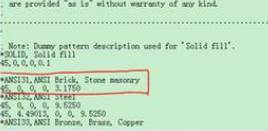
第一行是星號加圖案名和圖案的描述信息,接下來的兩行就是圖案的具體內容,可以有一行或幾行,格式為A,dx,dy,dl,ds[ 定義線型的一組參數],實例與格式對照,您可以很容易地看出圖案中兩條線的繪制方式。
如果您覺得ICADISO.PAT文件提供的圖案不夠豐富和理想,也可以自己定制圖案或者直接修改原圖案。為浩辰CAD開發填充圖案的過程比較接近與復合線型的定義,但要稍微復雜一些,不過,有了前面的基礎,相信您也不難掌握其實質。可將新定義的圖案加入庫文件ICAD.PAT中或將它單獨保存在一個文件中。將圖案單獨保存時,文件名必須與圖案名相同。在搞清楚圖案文件的各項參數之后,我們就可以自出新裁定義一些新的圖案了。下面我們就定義一個三角形的圖案,命名為TRIANGLE,并保存到TRIANGLE.PAT文件中。打開記事本,新建一個文件,輸入如下代碼(代碼最后一行加入一個換行):
*TRIANGLE,triangle pattern
0,0,0,1,1.732,1,-1
60,0,0,1,1.732,1,-1
120,1,0,1,1.732,1,-1
將文件保存為TRIANGLE.PAT,并放在patterns文件夾下。接下來,我們用TRIANGLE圖案來填充一個圓形進行驗證。首先啟動浩辰CAD,繪制一個圓形,然后執行“繪圖”菜單中的“圖案填充”命令,打開“邊界圖案填充”對話框。在“類型”列表中選擇“自定義”選項,從中選擇TRIANGLE.PAT文件(如下圖所示),單擊“確定”按鈕關閉對話框

在“填充”對話框中選擇合適的“比例”,單擊“拾取點”按鈕或者“選擇對象”按鈕。在繪圖區中選中圓形,按回車鍵返回“邊界圖案填充”對話框,單擊“確定”按鈕,完成圖案的填充,填充后的效果如圖所示。
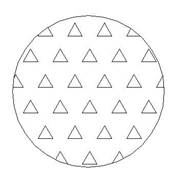
以上就是在浩辰CAD軟件中,當我們使用軟件定制滿足我們要求的CAD填充圖案時,具體的定制過程,可以參照上面的操作。今天就介紹這么多了。安裝浩辰CAD軟件試試吧。更多CAD教程技巧,可關注浩辰CAD官網進行查看。

2019-11-13

2019-11-07

2019-10-17

2019-10-16

2019-10-11

2019-10-09

2019-09-20

2019-09-17

2019-09-09

2019-09-09

2019-09-09

2019-09-09
